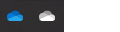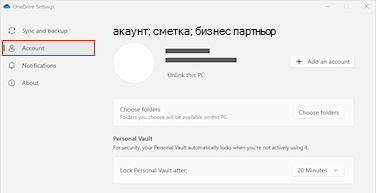Windows
-
Изберете облака на OneDrive в зоната за известия, за да се покаже изскачащият прозорец на OneDrive.
-
Изберете иконата „Помощ и настройки“ на OneDrive , след което изберете Настройки.
-
Отидете в раздела Акаунт.
-
Изберете Премахване на връзката с този компютър, след което изберете Премахване на връзката с акаунта.
Все още имате достъп до файловете си по всяко време на OneDrive.com.
Съвет: За да свържете OneDrive към друго местоположение, вижте Промяна на местоположението на вашата папка OneDrive.
Mac
-
Щракнете върху иконата на облака OneDrive в горната част на лентата с менюта, щракнете върху Помощ и настройки, за да отворите менюто, и изберете Предпочитания.
-
Отидете в раздела Акаунт.
-
Изберете Премахване на връзката с този компютър.